Hoe op te lossen Kan account niet registreren Probeer het later opnieuw Later op FiveM?
In dit artikel proberen we de fout 'Account registreren mislukt, probeer het later opnieuw' op te lossen die FiveM-spelers tegenkomen wanneer ze zich proberen te registreren bij de server.

FiveM-spelers kunnen zich niet registreren bij de server door de fout "Failed to register Account Please Try Again" tegen te komen tijdens het registreren bij de server. Als u met een dergelijk probleem wordt geconfronteerd, kunt u een oplossing vinden door de onderstaande suggesties te volgen.
- Wat is er misgegaan om account te registreren. Probeer het later opnieuw. Fout in FiveM?
- Oplossen Kan account niet registreren Probeer het later opnieuw Fout in FiveM
Wat is mislukt? Account registreren Probeer het later opnieuw. Fout in FiveM?
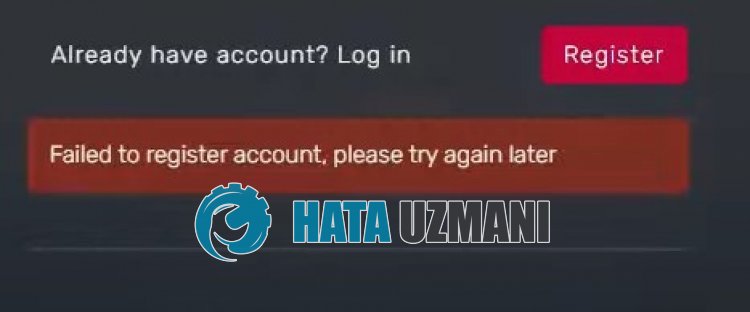
Deze fout wordt meestal veroorzaakt door het FiveM-cacheprobleem, waardoor de toegang van de gebruiker tot het registratieproces wordt beperkt.
Natuurlijk kunnen we een dergelijke fout tegenkomen, niet alleen vanwege dit probleem, maar ook vanwege vele andere problemen.
Als u bijvoorbeeld verbinding maakt met een land terwijl de VPN-toepassing is geopend, kan het verzoek dat naar de server wordt verzonden, worden vertraagd, waardoor u dergelijke problemen kunt ondervinden.
We zouden veel van dit soort voorbeelden kunnen geven. Daarom zullen we u informatie geven over hoe u het probleem kunt oplossen door enkele suggesties te noemen.
Oplossen Kan account niet registreren Probeer het later opnieuw Fout in FiveM
Om deze fout te verhelpen, kunt u de oplossing voor het probleem vinden door de onderstaande suggesties te volgen.
1-) FiveM-cachebestand wissen
Sommige problemen met het FiveM-cachebestand kunnen ertoe leiden dat we verschillende fouten zoals deze tegenkomen. Hiervoor kunnen we de FiveM-cachebestanden opschonen en nieuwe cachebestanden maken. U kunt hiervoor onderstaande stappen volgen.
- Sluit allereerst de Fivem-applicatie volledig af met behulp van een taakbeheerder.
- Typ "%localappdata%" in het zoekscherm en druk op Enter.
- Open de mappen "FiveM" en "FiveM Application Data" in het nieuwe venster dat na elkaar wordt geopend.
- Laten we naar de map "data" gaan op het scherm dat wordt geopend.
- Verwijder na dit proces respectievelijk de mappen "cache", "server-cache" en "server-cache-priv". li>
- Nadat het verwijderen is voltooid, gaan we de map "nui-storage" openen.
- Verwijder na dit proces respectievelijk "Cache", "Code Cache" en "LOG.old".
Na het voltooien van de verwijderingsoperaties, kunt u de computer opnieuw opstarten en controleren of het probleem zich blijft voordoen.
2-) Vpn-verbinding uitschakelen
Het inschakelen van de VPN-verbinding kan de verbinding met de server vertragen, waardoor deze geen verzoeken kan verzenden.
Daarom, als de VPN-verbinding op de achtergrond open is, raad ik u aan deze uit te schakelen en het opnieuw te proberen.
3-) Antivirus uitschakelen
Schakel elk antivirusprogramma dat u gebruikt uit of verwijder het volledig van uw computer. Als u Windows Defender gebruikt, schakelt u deze uit. Hiervoor;
- Open het zoekscherm.
- Open het zoekscherm door "Windows-beveiligingsinstellingen" te typen.
- Klik op "Virus- en bedreigingsbescherming" in het scherm dat wordt geopend.
- Klik op "Ransomware-bescherming" in het menu.
- Schakel "Gecontroleerde maptoegang" uit op het scherm dat wordt geopend.
Laten we hierna de real-time bescherming uitschakelen.
- Typ "virus- en bedreigingsbescherming" in het zoekscherm en open het.
- Klik vervolgens op "Instellingen beheren".
- Zet real-time bescherming op "Uit".
Nadat we deze bewerking hebben uitgevoerd, moeten we de FiveM-spelbestanden als uitzondering toevoegen.
- Typ "virus- en bedreigingsbescherming" in het zoekscherm en open het. Selecteer onder
- Instellingen voor bescherming tegen virussen en bedreigingen de optie Instellingen beheren en vervolgens onder Uitsluitingen Uitsluiten selecteer toevoegen of verwijderen.
- Selecteer Een uitsluiting toevoegen en selecteer vervolgens de map FiveM die op uw schijf is opgeslagen.
Na het uitvoeren van deze bewerking kunt u controleren of het probleem aanhoudt.
Ja, vrienden, we hebben ons probleem onder deze titel opgelost. Als uw probleem zich blijft voordoen, kunt u vragen stellen over de fouten die u tegenkomt door naar ons FORUM-platform te gaan dat we hebben geopend.








![Hoe de YouTube-serverfout [400] oplossen?](https://www.hatauzmani.com/uploads/images/202403/image_380x226_65f1745c66570.jpg)










